Google Optimize, kısaca A/B test ve kişiselleştirme üzerine kurulmuş ücretsiz bir test aracıdır. Uzun bir beta sürümünden sonra tüm kullanıcıların kullanımına açılmış bulunmaktadır. Diğer benzer araçlardan en önemli farkı ise Google Analytics hesabınız ile bütünleşik ilerlemesidir. Bu sayede yaptığınız denemelerin sonuçlarını Analytics hesabınızda çok kolay bir şekilde izleyebilirsiniz.
Yazı İçeriği
ToggleGoogle Optimize Nasıl Kurulur?
- Hesap ve container oluşturma
- Google Analytics entegrasyonu
- Google Optimize kodlarını ekleme
- Test oluşturma
Hesap ve container oluşturma
Google Optimize’da oturum açtıktan sonra ekranınızın sağ üst tarafından ilk hesabınızı ve container’inizi oluşturabilirsiniz.
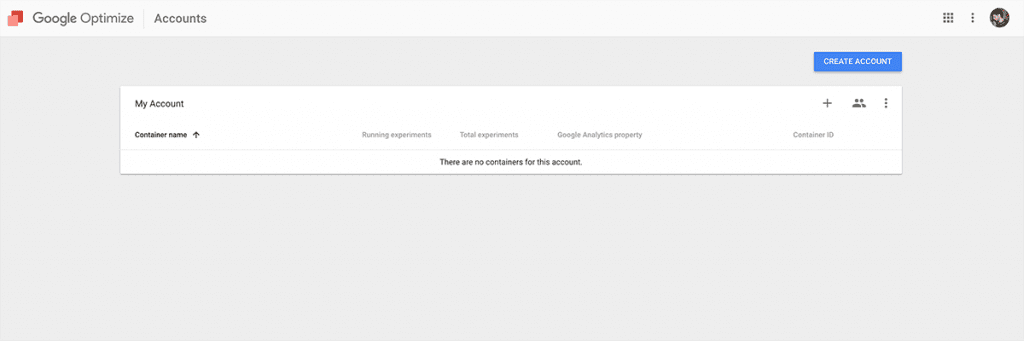
Google Analytics Entegrasyonu
İlk hesabınızı oluşturduktan ikinci adım olarak Google Analytics hesabınızla entegrasyonu sağlamalısınız. “Link Property” butonuna tıklayarak denemeleri yapacağınız sitenin Google Analytics hesabını ekleyin. Bu sayede yaptığınız denemelerin sonuçlarını Google Analytics hesabınızda görebileceksiniz.
Google Optimize kodunu websitenize ekleyin
Sıra Google Optimize snippet’ini websitenize yüklemeye geldi. Eğer Google Tag Manager kullanmıyorsanız, Google Analytics izleme kodunuzda değişiklikler yapmanız gerekmektedir. Önerilen yöntemin Google Analytics kodunuzu özelleştirmek olduğunu söyleyebiliriz. Bir etiket yöneticisini beklemek gecikme süresi yaratabilir. Bu dökümanda ben Google Tag Manager üzerinden ilerleyeceğim.
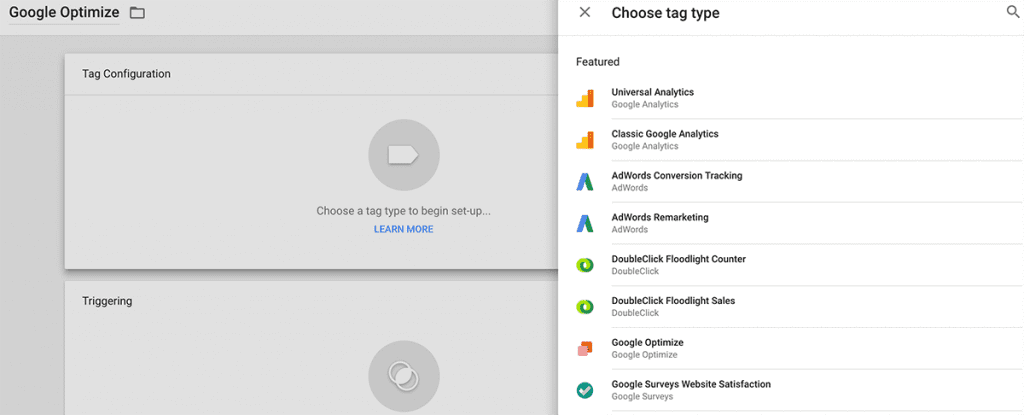
Öncelikle sitenizin bağlı olduğu GTM hesabınızı açın, yeni bir etiket oluşturun. Etiketinizi oluştururken “Tag Configuration” tarafında Google Optimize’ı direkt olarak seçebilirsiniz. Ardından Google Analytics ve Google Optimize hesabınızın ID’lerini girmeniz gereken bir ekranla karşılacaksınız.
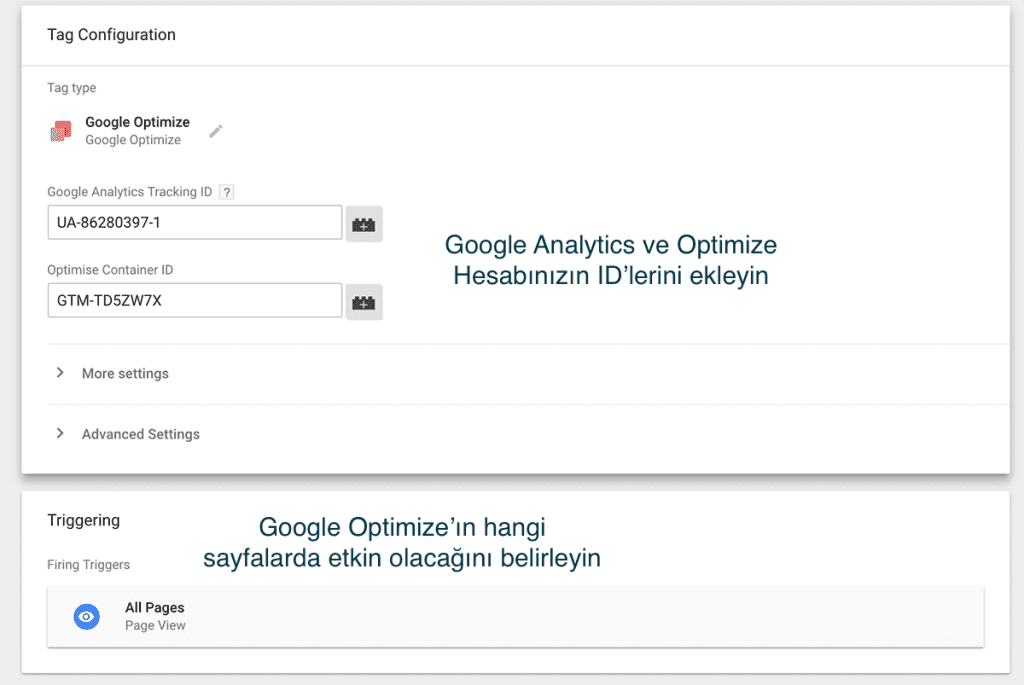
Gerekli hesap ID’lerini girdikten sonra geriye bir tek oluşturduğunuz etiketin hangi sayfalarda aktif olacağını belirleyecek bir trigger eklemeniz kalıyor. Eğer özel bir sayfada tetiklenmesini istemiyorsanız Google Optimize kodlarının, tetikleyici kısmını boş bırakıp devam edebilirsiniz.
Eğer ilk adımda bir trigger belirtmediyseniz son olarak geriye Google Optimize için oluşturduğunuz etiketin, Google Analytics etiketi yüklenmeden önce tetiklenmesini sağlayacak düzenlemeyi yapmak kalıyor. Bunun için mevcut Google Analytics etiketinizin gelişmiş ayarlar sekmesinde bulunan “tag sequencing” bölümünde Analytics etiketiniz tetiklenmeden önce Google optimize’ı yükle demeniz gerekiyor.
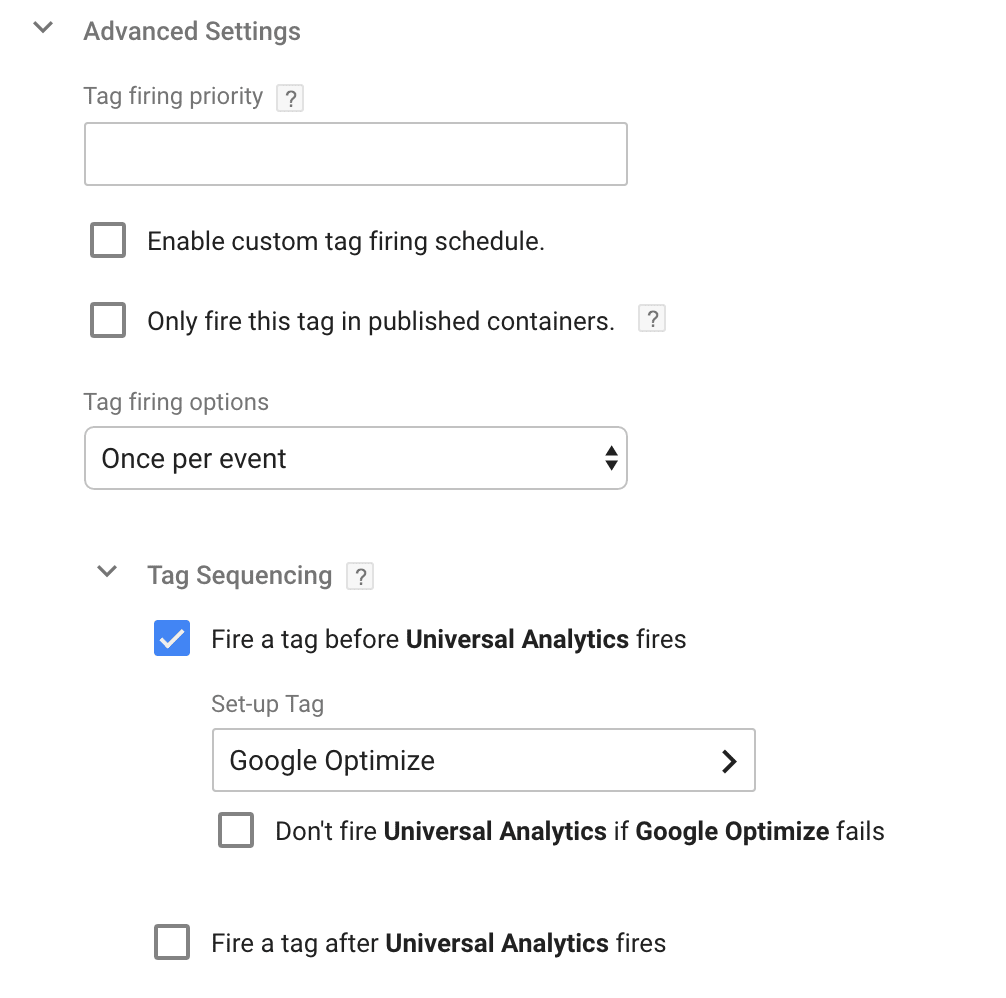
Daha sonra GTM hesabınızda gerekli ön izlemeleri yaparak, etiketinizi yayına alabilirsiniz.
Page-hiding Kodunu Ekleyin (Zorunlu Değil AMA!)

Page-hiding snippet’ini eklemek zorunda değilsiniz fakat kullanıcılara daha iyi bir deneyim ve hızlı bir arayüz sunmak için eklemenizi öneririm. Aksi taktirde sayfanız önce normal şekilde yüklenip ardından test sayfanız gelebilir. Bu arada kodu olabildiğince head etiketi başına eklemelisiniz. (GTM / GA kodlarınızdan önce çalışmalı) Eğer kurulumu GTM ile yaptıysanız kodda bulunan GTM-XXXXX bölümüne Google Optimize ID’nizi değil, GTM ID’nizi yazmalısınız.
Deneme Sürecini Başlatın
Yukarıdaki adımları tamamladıktan sonra deneme sürecini başlatmaya hazırız. Google Optimize bize 3 farklı şekilde deneme yapma imkanı sunuyor.
- A/B testi
- MTV testi
- Yönlendirme testi
A/B Testleri
En çok kullanılan testlerden bir tanesidir. Bir sayfanın iki farklı versiyonlarını karşılaştırmak için kullanılır. Örneğin landing page’inizde bulunan butonun rengini değiştirerek bir varyasyon oluşturabilir, landing page’inize gelen trafiğin %50’sini deneme sayfanıza aktarabilirsiniz.
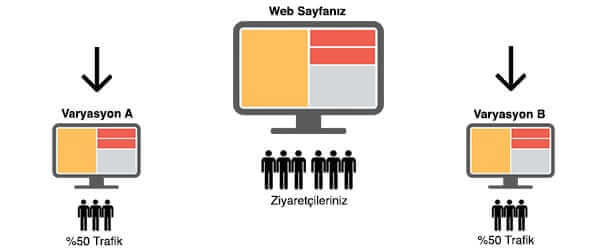
MTV Testleri
A/B testleri sayfalarınızın A versiyonu ile B versiyonunu test etmenize olanak sağlar. Daha çok değişken içeren test düşüncelerinde A/B testleri işleri içinden çıkamaz bir hale getirebilir. Çok değişkenli bir test (MTV), iki veya daha fazla elementin varyasyonlarını eşzamanlı olarak test ederek hangi kombinasyonun en iyi sonucu verdiğini gösterir. Örneğin bir açılış sayfasının birden fazla varyasyonunu test etmek için MTV testi kullanabilirsiniz.
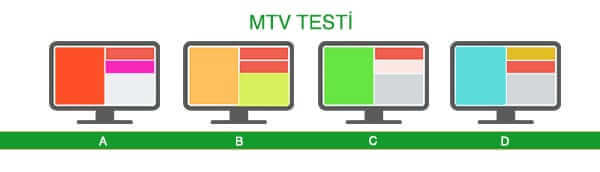
Yönlendirme Testleri
Yönlendirme testi bir bakıma A/B testidir diyebiliriz. Kullanıcıları farklı sayfalara dağıtmanıza olanak verir. Birden çok landing page’iniz veya birden fazla tasarımı tasarımı test etmek istiyorsanız çok faydalı olabilir. Bu testi yapabilmeniz için farklı url’lerde sayfalara sahip olmalısınız. Google Optimize’ın konsolu bu denemede işe yaramayacaktır.
İlk Denemenizi Oluşturun
Google Optimize hesabınızdan “create experiment” bölümünden ilk denemenizi oluşturmaya başlayabilirsiniz. Ben bu örnekte A/B testi üzerinden ilerleyeceğim.
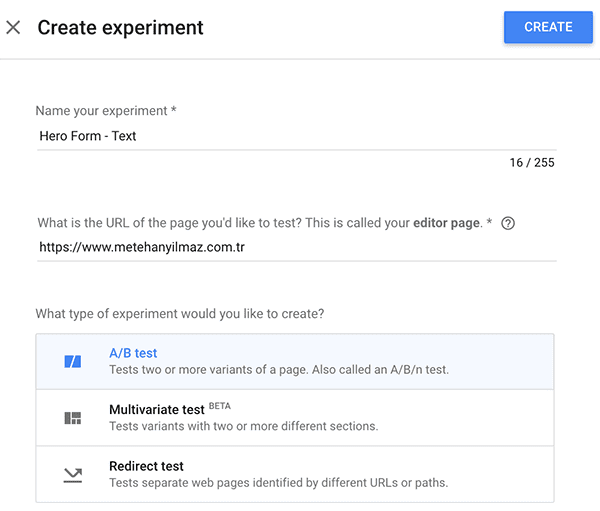
İlk denemenizi oluşturmak için öncelikle test etmek istediğiniz varyantı oluşturmalısınız. Google bunun için kullanımı kolay görsel bir arayüz sunuyor. Temel html bilgisine sahip olan herkesin çok rahat kullanabileceğini düşünüyorum. HTML bilginiz yoksa bile görsel arayüz sayesinde bir çok değişikliği kolayca yapabiliyorsunuz. Bu düzenleyicide yaptığınız değişikliklerin diğer ekranlarda nasıl görüneceğini de test edebilirsiniz. Ayrıca ekip arkadaşlarınızla yaptığınız testin nasıl göründüğünü paylaşabileceğiniz bir link’te oluşturabiliyorsunuz.
Bir sonraki adımda oluşturduğunuz denemenizin hedeflerini ve hedeflemelerini yapılandırabilirsiniz. Google Optimize standart olarak yaptığınız testleri sayfada geçirilen süre, sayfa görüntülenmeleri gibi metrikleri performans hedefi olarak seçmenize olanak sağlıyor. Aynı zamanda Google Analytics hesabınızda oluşturduğunuz hedefleride burada görebilirsiniz. Böylece sizin için önemli olan hedefler doğrultusunda test sürecini başlatabilirsiniz.
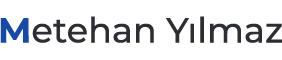
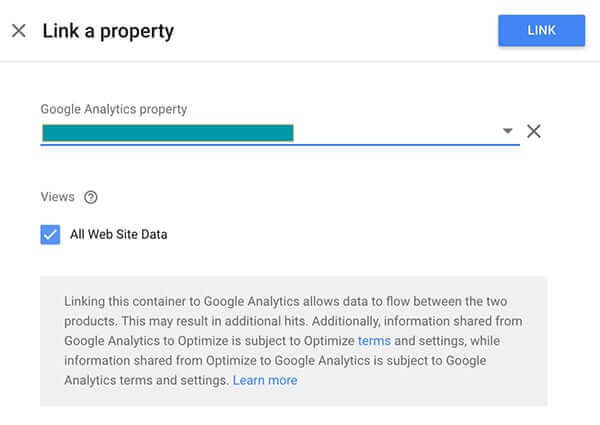

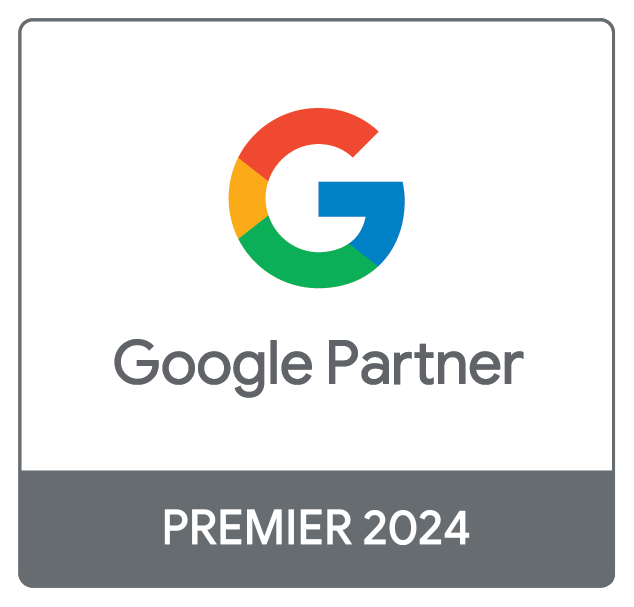
A/B testinde, B versiyonunda bir butonun rengini değiştirdik, B versiyonu için özel bir URL belirleyebiliyor muyuz?